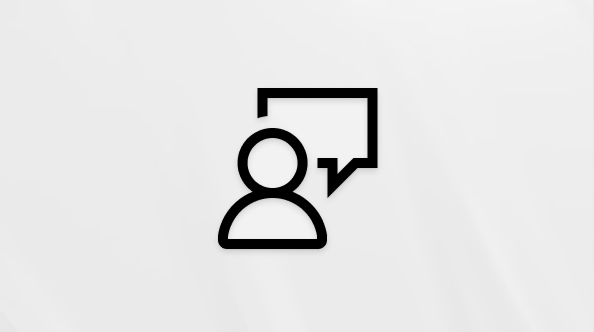Verwenden der Markdownformatierung in Microsoft Teams
Mit Markdown erhalten Sie während der Eingabe eine Livevorschau ihres formatierten Texts in Ihrem Feld „Verfassen“, und Sie können die Formatierung jederzeit rückgängig machen, indem Sie STRG+Z drücken.
Tipp: Diese Aktionen sind auch verfügbar, indem Sie Ihr Feld zum Verfassen erweitern.
Verfügbare Markdownaktionen in Teams
|
Name |
Aktion |
Beispiel |
|---|---|---|
|
Fett formatierter Text |
*fetter Text* |
fetter Text |
|
Kursiver Text |
_kursiver Text_ |
kursiver Text |
|
Durchgestrichen |
~durchgestrichen~ |
|
|
Nummerierte Liste |
<nummer> Element eins |
1. Element eins 2. Element zwei |
|
Unsortierte Liste |
* Element eins ODER - Element eins |
· Element eins· Element zwei |
|
Hyperlink |
[Text](URL) |
Hier ist ein Link. |
|
Mehrzeiliger Codeblock |
```[code block] |
|
|
Inlinecodeblock |
`[code text]` |
|
|
Header |
##Headertext |
Headertext |
|
BlockQuote |
> |
 |
Verwenden von Markdown zum Freigeben eines Codeblocks
Um einen mehrzeiligen Codeblock hinzuzufügen, stellen Sie Ihren Text mit ```` vor und fügen ihn dann in Ihr Eingabefeld ein. Sie erhalten eine Live-Vorschau Ihres Codes, und Sie können jede Formatierung rückgängig machen, indem Sie Strg+Z drücken. Weitere Informationen finden Sie unter Verwenden von Codeblöcken in Microsoft Teams.
Vorerst können Sie Markdown-formatierte Nachrichten auf Ihrem mobilen Gerät anzeigen, aber nicht generieren. Verwenden Sie die Desktop- oder Web-App zum Zusammenarbeiten und Freigeben von Code.